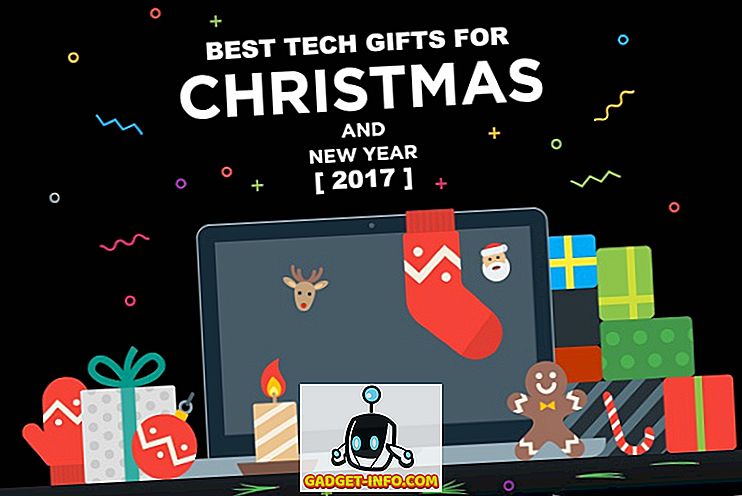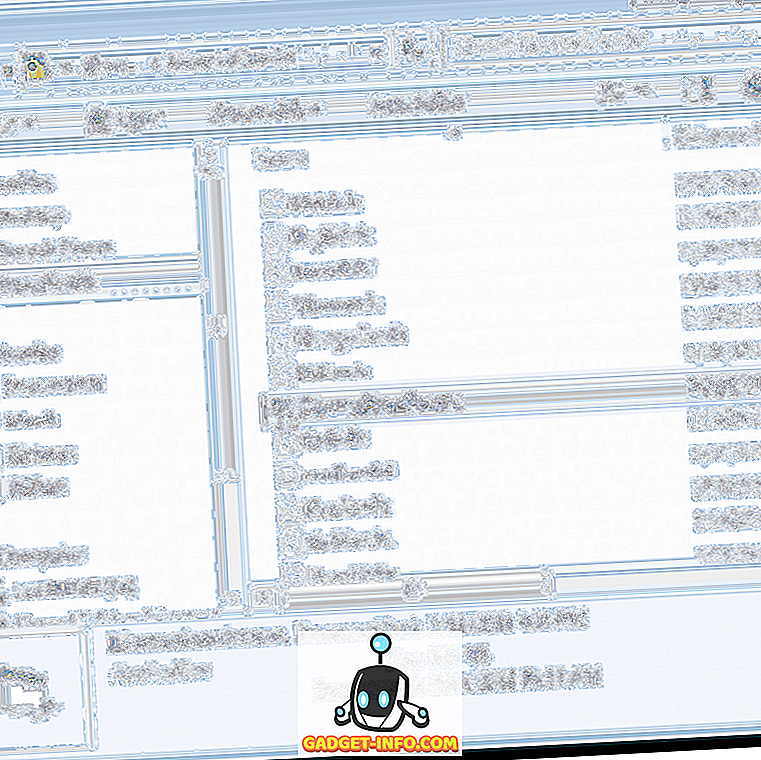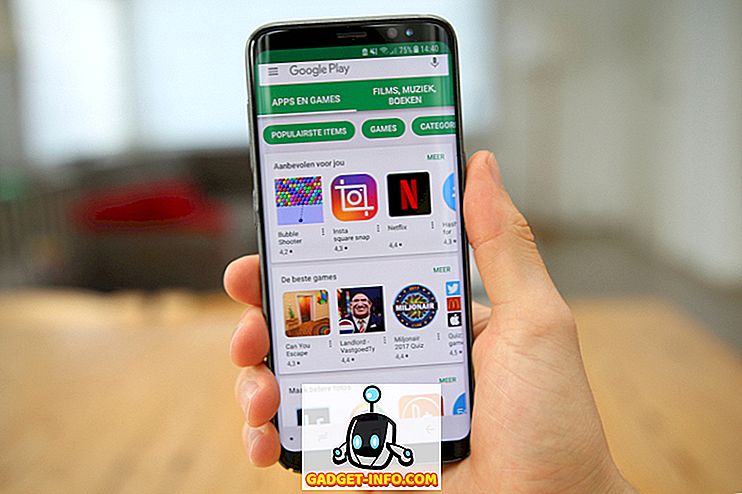За геймърите най-новата версия на Windows е смесена чанта. Не е нужно да търсите далеч в мрежата, за да намерите оплаквания от геймърите, че производителността на Windows 10 не е такава, каквато трябва да бъде. Това не е вярно за всички, но изглежда достатъчно често, за да оправдае някаква загриженост.
Всяка актуализация на Windows изглежда носи нов кръг жалби. Вероятно е започнало с първата голяма актуализация на Creators, след която много геймъри са намерили любимото си заглавие, изпълнено със заекване и непоследователни честоти на кадрите.
Това, което помага, също изглежда непредсказуемо. Един от първите успешни поправки се оказа доста прост - изключете Game DVR в приложението Xbox. Това помогна на някои, но мнозина не видяха разлика.
Игрален режим за спасяването?
Всичко обаче не се губи, защото в Windows 10 има специален режим, наречен Game Mode . Това, което прави Игралния режим, е да направите видеоиграта, която играете приоритет номер едно на компютъра. Това означава, че ако някакви фонови процеси, като антивирусната програма или Windows Update, предизвикват заекване в игрите, сега те ще бъдат потиснати.

Звучи доста добре, нали? Е, променете очакванията си, тъй като Game Mode няма да подобри максималните си кадри в секунда в повечето случаи. Това, което може да помогне, е последователното изпълнение. Това прави преживяването да се играе много по-добре, като ви позволява да се съсредоточите върху самата игра, вместо да отвличате вниманието.
Също така, ако се опитвате да извлечете максимума от текущата си платформа, както и да включите Game Mode, не забравяйте да прочетете моя пост за това как да играете игри гладко на стар компютър.
Тестовият случай
Компютърът, който използвахме за тестване на режима на играта перфектно показва как тази функция може да помогне с производителността на играта в Windows 10. Това е Haswell 4690K, работещ на 4Ghz с 16GB RAM и Radeon R9 390.
Той също така е оборудван с Samsung 850 EVO SSD. Това не е най-модерният гейминг компютър през 2018 г., но е добър показател за общия вид компютър, който може да има типичният геймър.
Този компютър в частност показва рязко различие в производителността между Windows 8.1 и Windows 10. При Windows 8.1 игри са гладки с масло. Същото важи и за ванилната инсталация на Windows 10, но веднага след като инсталираме всички актуализации, същите игри (използвайки едни и същи настройки) показват вбесяващо количество заекване на случаен принцип.
Придвижете нещата обратно към Windows 8.1 и всички тези проблеми изчезват. Така че ние сме доста сигурни, че Windows 10 е виновникът, особено след като използвахме най-новите драйвери в двата случая.
Разрешаването на режима на игра в заглавия като The Witcher 3, Final Fantasy XV и дори по-стари заглавия като Crysis Warhead направи незабавна разлика в последователността и напълно елиминира случайния заек, който преживяхме. Просто имайте предвид, че пробегът ви ще варира, но е много лесно да го изпробвате сами!
Как да активирате игровия режим
Преди да изпробвате режима на играта, моля, направете следното:
- Уверете се, че Windows е актуална
- Актуализирайте графичните си драйвери
Сега стартирайте играта, в която искате да опитате Game Mode. Трябва да активирате режима на игра за всяко заглавие поотделно. В този случай, ние използваме Steam версията на Final Fantasy XV като пример.

След като играта се стартира, натиснете клавиша Windows и „G“, така ще се покаже така.

Този кръгъл бутон вдясно на игралната лента е превключвател на игровия режим. Тъй като може да не сте с приоритет на мишката, докоснете клавиша TAB, докато бутонът за режим на игра бъде маркиран.

Сега натиснете Enter, за да включите режима на играта. След това натиснете отново Win + G, за да затворите лентата на играта.

Сега просто играйте играта си! Надяваме се, че проблемите ви с производителността ще изчезнат или ще се намалят значително. Наслади се!